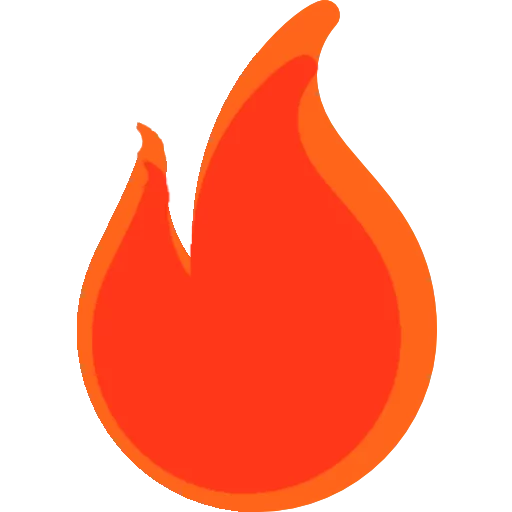Melhores Apps para Colocar Temas em Seu Celular
Anúncios
Personalizar o celular com temas é uma maneira excelente de deixá-lo com o seu estilo.
Com temas, você pode modificar a aparência de ícones, planos de fundo, widgets e até mesmo as transições de tela. Abaixo, listamos os melhores aplicativos para colocar temas no celular e incluímos um guia detalhado de uso para ajudar você a aproveitar ao máximo cada um deles.
1. Nova Launcher
O Nova Launcher é um dos aplicativos de personalização mais populares e versáteis disponíveis para Android. Ele permite criar temas completos, alterando desde o estilo dos ícones até o layout da tela inicial. Além disso, o Nova oferece uma ampla gama de configurações para personalizar o comportamento dos gestos e a aparência geral do celular.
- Funcionalidades Principais:
- Personalização completa da tela inicial e das gavetas de aplicativos.
- Suporte para pacotes de ícones personalizados, permitindo modificar o estilo dos ícones do sistema.
- Configurações de gestos para atalhos rápidos.
- Passo a Passo para Usar o Nova Launcher:
- Baixe o Nova Launcher na Google Play Store e instale-o no celular.
- Abra o app e escolha o Nova como o seu launcher padrão.
- Acesse as configurações do Nova e selecione um pacote de ícones que combine com o tema desejado.
- Personalize o layout, o estilo da gaveta de apps e configure gestos personalizados.
- Ajuste a animação e a velocidade das transições para uma experiência mais fluida.
Com o Nova Launcher, você pode criar um tema completo, ajustado aos mínimos detalhes, ideal para quem deseja uma experiência personalizada no Android.
2. Zedge
O Zedge é um aplicativo popular para quem quer personalizar o celular com papéis de parede, toques e temas. Ele oferece uma ampla variedade de opções, incluindo temas completos que alteram o papel de parede, os ícones, e até mesmo os sons de notificação e toque.
- Funcionalidades Principais:
- Temas prontos para uso, com papéis de parede e ícones que se complementam.
- Banco de toques e sons de notificação para complementar a personalização.
- Interface fácil de usar e categorias de temas para escolher.
- Passo a Passo para Usar o Zedge:
- Baixe e abra o aplicativo Zedge.
- Na seção de temas, explore as opções disponíveis e visualize os temas antes de aplicá-los.
- Selecione um tema e toque em “Aplicar” para instalar o papel de parede e os ícones.
- Caso deseje um toque personalizado, acesse a aba de sons e escolha entre toques e sons de notificação.
- Ajuste o tema conforme necessário e defina a tela inicial e de bloqueio com o novo visual.
O Zedge é uma ótima opção para quem quer personalizar o celular de maneira rápida e prática, com temas prontos que são fáceis de aplicar.
3. Microsoft Launcher
O Microsoft Launcher é ideal para quem deseja uma experiência mais organizada e produtiva. Além da estética, ele também permite uma integração profunda com os serviços da Microsoft, como o Outlook e o OneDrive, e oferece temas elegantes e funcionais.
- Funcionalidades Principais:
- Integração com a conta Microsoft e sincronização de arquivos, e-mails e calendário.
- Temas de alta qualidade, com layouts que priorizam a organização e produtividade.
- Ajustes para cores e papéis de parede que se adaptam ao tema escolhido.
- Passo a Passo para Usar o Microsoft Launcher:
- Baixe o Microsoft Launcher na loja de aplicativos e defina-o como o launcher padrão.
- Sincronize sua conta Microsoft para acesso rápido aos e-mails, calendário e arquivos.
- Acesse as configurações de personalização e escolha um tema de cor ou papel de parede.
- Organize seus aplicativos e widgets na tela inicial para uma experiência mais produtiva.
- Ajuste os ícones, a transição e até mesmo os atalhos para se adequar ao seu estilo.
O Microsoft Launcher é ideal para usuários que buscam uma combinação de estética e produtividade, especialmente para quem utiliza os serviços da Microsoft no dia a dia.
4. Go Launcher
O Go Launcher é famoso pela variedade de temas disponíveis e pela alta personalização. Com uma interface intuitiva, ele permite modificar praticamente todos os aspectos visuais do celular, desde os ícones até o fundo e transições de tela.
- Funcionalidades Principais:
- Biblioteca com milhares de temas gratuitos e premium.
- Personalização completa de ícones, transições e layouts.
- Opção para adicionar widgets interativos e efeitos especiais.
- Passo a Passo para Usar o Go Launcher:
- Baixe e instale o Go Launcher, escolhendo-o como launcher padrão.
- Explore a biblioteca de temas e escolha um tema que combine com o seu estilo.
- Personalize os ícones e o layout da tela inicial para um visual único.
- Utilize as opções de transição e efeitos para um toque extra de dinamismo.
- Adicione widgets para um acesso rápido a informações, como clima e calendário.
O Go Launcher é ideal para quem gosta de mudar constantemente o visual do celular, oferecendo uma ampla variedade de temas e opções de personalização.
5. Apex Launcher
O Apex Launcher oferece uma experiência de personalização avançada para Android, sendo ideal para quem busca um estilo limpo e organizado. Com ele, você pode ajustar o layout e a aparência de ícones, organizar a gaveta de aplicativos e aplicar pacotes de ícones exclusivos.
- Funcionalidades Principais:
- Controle total sobre o layout da tela inicial e a organização dos apps.
- Suporte para pacotes de ícones personalizados.
- Configurações avançadas para animações e transições de tela.
- Passo a Passo para Usar o Apex Launcher:
- Instale o Apex Launcher e selecione-o como o launcher padrão.
- Na seção de personalização, escolha o layout da tela inicial e a organização dos apps.
- Acesse as opções de pacotes de ícones para personalizar a aparência dos ícones.
- Ajuste a velocidade e os estilos de transição para uma navegação mais fluida.
- Personalize a gaveta de aplicativos para facilitar o acesso aos apps mais usados.
O Apex Launcher é uma ótima escolha para quem prefere um visual organizado e minimalista, permitindo uma personalização prática e eficiente.
Dicas para Escolher o Melhor App para Temas
Cada aplicativo oferece suas próprias funcionalidades e é voltado para diferentes perfis de usuários. Aqui estão algumas dicas para ajudar você a escolher o app mais adequado:
- Avalie Suas Necessidades de Personalização – Se você quer algo rápido e prático, apps como o Zedge podem ser mais indicados. Para personalização mais detalhada, o Nova e o Apex são ideais.
- Considere a Produtividade – Usuários que buscam integração com ferramentas de produtividade podem preferir o Microsoft Launcher, que oferece sincronização com serviços como o Outlook e OneDrive.
- Teste Diferentes Temas – Explore os temas disponíveis em cada app. Alguns oferecem estilos únicos e podem trazer um toque especial ao seu celular.
- Preste Atenção ao Consumo de Bateria – Aplicativos que incluem animações e efeitos podem consumir mais bateria. Ajuste as configurações para equilibrar a personalização com a duração da carga.
Conclusão
Com esses aplicativos, você pode transformar completamente a estética e a funcionalidade do seu celular, adaptando-o ao seu estilo e necessidades.
Seja para dar um toque único com um novo tema ou organizar os ícones de forma prática, as opções são vastas. Ao escolher o aplicativo ideal, você estará criando uma experiência visual e prática personalizada para o seu dia a dia.